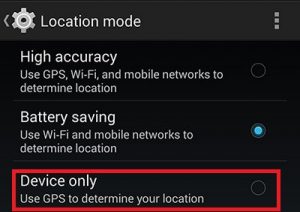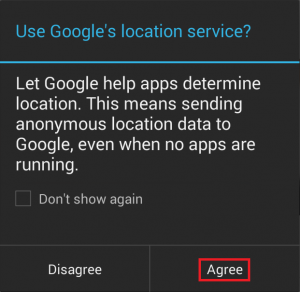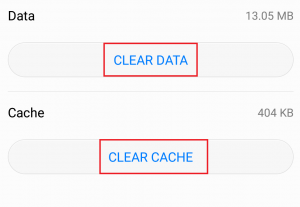Nie ma nic bardziej irytującego niż ciągłe otrzymywanie tego samego komunikatu o błędzie bez możliwości jego usunięcia. Mimo że Android stał się dużo bardziej stabilny niż lata temu, niektóre błędy po prostu nie chcą zniknąć.
Tak jest w przypadku „ Błąd geofence 1000 „. Jeśli masz pecha, aby poradzić sobie z tym problemem, ekran będzie się zapalał co 5–10 minut przez toast z komunikatem „ usuwanie stref geofences według identyfikatora żądania nie powiodło się: kod błędu 1000 “, Po którym następuje kolejna toastowa wiadomość „Dodaj błąd ge1ofences, kod błędu 1000”

Ten błąd może być spowodowany wieloma aplikacjami, usterkami i usługami wewnętrznymi. Zasadniczo błąd mówi, że masz do czynienia z niewłaściwie działającą aplikacją lub usługą aplikacji, która nie współpracuje dobrze z GeoFencing. Zasadniczo usługa GeoFencing prosi urządzenie o powiadomienie go, gdy wejdzie lub opuści obszar, ale po drodze coś pójdzie nie tak.
Chociaż nie jest to obowiązkowe, najprawdopodobniej przyczyną tego problemu jest aplikacja lub usługa, które podczas wykonywania określonych zadań polegają na lokalizacji.
Istnieje kilka potencjalnych poprawek dla Błąd geofence 1000. Uporządkowaliśmy poprawki według wydajności, więc upewnij się, że zaczynasz od pierwszej metody i pracujesz w dół, aż znajdziesz przewodnik, który będzie dla Ciebie odpowiedni.
Metoda 1: wyrażenie zgody na usługi lokalizacyjne Google
Oficjalna dokumentacja Androida stwierdza ten błąd GEOFENCE_NOT_AVAILABLE znany jako. kod 1000 pojawia się, gdy użytkownik nie zgadza się na użycie Usługi lokalizacyjne Google . W rzeczywistości nie zawsze tak jest. Zacznijmy od włączenia usługi lokalizacyjnej Google i ustawienia jej na Tylko urządzenie przed zmianą na inny tryb w celu wywołania ukrytego okna dialogowego. Oto jak:
- Iść do Ustawienia> Lokalizacja i dotknij Tryb .
- Ustaw tryb na Tylko urządzenie . Zapewni to, że telefon użyje GPS do określenia Twojej lokalizacji.
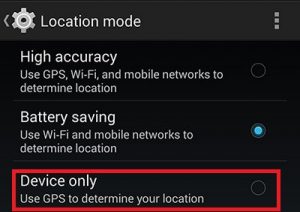
- Teraz dotknij dowolnego innego trybu ( wysoka celność lub oszczędzanie baterii ). Jeśli często korzystasz z GPS-a, wybierz wysoka celność jest prawdopodobnie lepszy.
- Powinno to wywołać okno dialogowe z pytaniem, czy chcesz użyć Usługi lokalizacyjne Google .
- Stuknij w Zgodzić się .
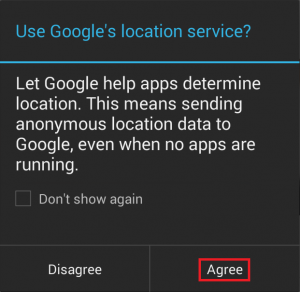
- Uruchom ponownie telefon i sprawdź, czy błąd zniknął.
Metoda 2: czyszczenie pamięci podręcznej / danych z map
Czasami błąd jest spowodowany usterką w aplikacji Mapy Google. Jeśli powyższe rozwiązanie nie przyniosło rezultatu, wypróbuj następującą poprawkę:
- Iść do Ustawienia> Aplikacje> Wszystkie i upewnij się, że nawet aplikacje systemowe są widoczne.
- Przewiń w dół, aż znajdziesz Mapy i dotknij go.
- Stuknij w Wyczyść pamięć podręczną i poczekaj, aż zostanie usunięty.
- Stuknij w Wyczyść dane .
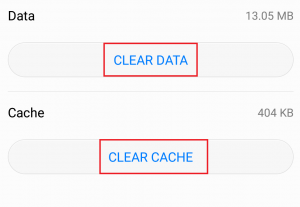
- Uruchom ponownie telefon i sprawdź, czy wyskakująca wiadomość zniknęła.
Metoda 3: Eliminowanie konfliktów aplikacji
Jeśli nadal zmagasz się z okropnym błędem wyskakiwania, usuńmy z listy konflikty aplikacji. Niektóre aplikacje, szczególnie słabo zoptymalizowane, nie wiedzą, jak poprawnie obsługiwać GeoFencing. Oto kilka aplikacji, które spowodują ten konflikt:
- geoPingProject
- Charlotte Russian
- Nawigacja GPS dla samochodów
- KingApp
- Michaels!
- NoNonsenseNotes
- FencyPOI
Uwaga: Pamiętaj, że lista jest prawdopodobnie dużo większa niż ta, więc nie wykluczaj tak łatwo konfliktu aplikacji.
W większości przypadków sprawią, że Twój Android będzie wyświetlał ten komunikat o błędzie tak długo, jak usługi lokalizacyjne są wyłączone. Oto, co możesz zrobić:
- Iść do Ustawienia> Bezpieczeństwo i prywatność i dotknij Usługi lokalizacyjne .
- Upewnić się Dostęp do mojej lokalizacji jest włączony.
- Korzystaj z telefonu w normalny sposób i sprawdź, czy komunikat o błędzie pojawia się ponownie.
- Jeśli tak, czas wskazać źródło. Zastanów się długo, którą aplikację zainstalowałeś w tym samym okresie, w którym zaczął się pojawiać błąd.
Uwaga: Nie zawężaj koła do tych, które wyraźnie używają GPS. Nawet aplikacje i gry bez funkcji GPS mogą prosić o pozwolenie na korzystanie z Twojej lokalizacji. - Systematycznie odinstaluj każdą aplikację, która może powodować ten konflikt.
- Uruchom ponownie urządzenie i sprawdź, czy komunikat o błędzie zniknął.